Cách ẩn tin nhắn trên iPhone 7 một cách hiệu quả và bảo mật
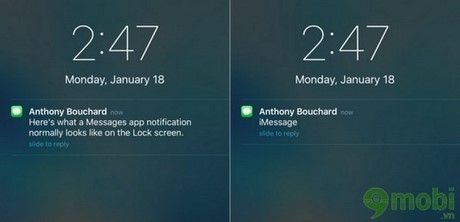
Hướng dẫn chi tiết cách ẩn tin nhắn trên iPhone 7
Theo mặc định, iPhone thường hiển thị toàn bộ hoặc một phần nội dung tin nhắn ngay cả khi màn hình bị khóa. Điều này có thể khiến những tin nhắn riêng tư bị lộ ra ngoài ý muốn. Dù bạn có đặt mật khẩu điện thoại hay không, tin nhắn vẫn hiện lên màn hình khóa. Dưới đây là các bước đơn giản giúp bạn ẩn tin nhắn trên iPhone 7.
Bước 1: Từ màn hình chính, truy cập vào Cài đặt (Settings) > chọn mục Thông báo (Notifications)
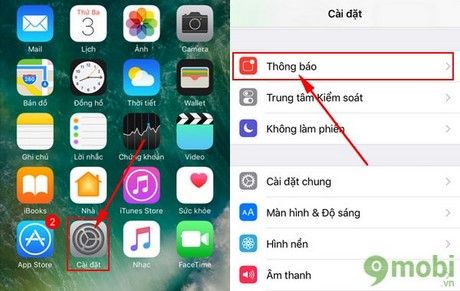
Bước 2: Cuộn xuống phần ứng dụng và chọn Tin nhắn (Messenger) để tiến hành thiết lập bảo mật

Bước 3: Để ngăn thông báo tin nhắn hiển thị trên màn hình khóa, hãy vô hiệu hóa tùy chọn Hiển thị trên màn hình khóa (Show on Lock Screen). Bạn cũng có thể tắt hoàn toàn thông báo bằng cách tắt Cho phép thông báo (Allow Notifications) để đảm bảo sự riêng tư tuyệt đối.

Bước 4: Tắt tính năng Hiển thị bản xem trước (Show Previews) để tin nhắn chỉ hiện thông báo mà không lộ nội dung, giúp bảo vệ thông tin cá nhân tối ưu.

Với các bước đơn giản trên, bạn đã thành công thiết lập chế độ ẩn tin nhắn trên iPhone 7. Không chỉ áp dụng cho tin nhắn, phương pháp này còn hữu ích cho nhiều ứng dụng khác nhằm nâng cao tính bảo mật cho thiết bị.
https://Tripi.vn/an-tin-nhan-tren-iphone-7-nhu-the-nao-9154n.aspx
Khám phá thêm những tiện ích từ 3D Touch trên iPhone 7 như phản hồi nhanh tin nhắn hay truy cập ứng dụng một cách thông minh, mang lại trải nghiệm sử dụng vượt trội.
Có thể bạn quan tâm

Topping cream là gì và làm sao để phân biệt với whipping cream?

Cách thức Rời khỏi Trung học (tại Mỹ)

5 Địa chỉ vàng cung cấp thiết bị thể thao ngoài trời chất lượng nhất TP.HCM

5 địa chỉ đặt mâm quả cưới hỏi uy tín bậc nhất tại Thủ Dầu Một

Khám phá chứng bệnh 'Text Neck' – mối đe dọa đang lan rộng trong giới trẻ


